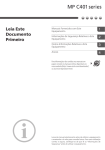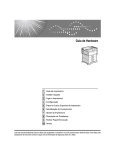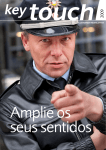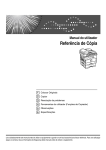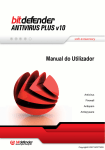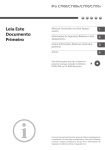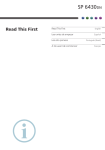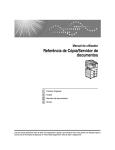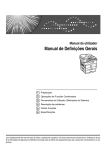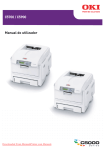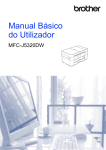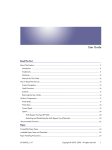Download Acerca deste Equipamento
Transcript
Manual do utilizador
Acerca deste Equipamento
1
Preparação
2
Introduzir Texto
3
Anexo
Leia cuidadosamente este manual antes de utilizar este equipamento e guarde-o num local acessível para consulta futura. Para uma utilização
segura e correcta, certifique-se de que lê as Informações de Segurança neste manual antes de utilizar o equipamento.
Introdução
Este manual contém instruções e notas detalhadas sobre a operação e a utilização deste equipamento. Para a sua segurança e benefício leia este manual cuidadosamente antes de utilizar o equipamento. Mantenha este manual num local acessível para consulta rápida.
Importante
O conteúdo deste manual pode ser alterado sem aviso prévio. A empresa nunca será responsável por
quaisquer danos directos, indirectos, especiais, casuais ou consequentes resultantes do manuseamento ou da operação deste equipamento.
Notas:
Algumas imagens neste manual podem ser ligeiramente diferentes do equipamento.
Algumas opções podem não estar disponíveis em alguns países. Para mais detalhes, contacte o seu
fornecedor local.
Dependendo do país onde se encontra, determinadas unidades poderão ser opcionais. Para mais detalhes, contacte o seu fornecedor local.
Segurança de Laser:
Este equipamento é considerado um dispositivo laser da classe 1, seguro para utilizar no escritório/EDP (Processamento de Dados Electrónicos). Este equipamento contém um díodo de laser GaAlAs, de 5 miliwatt, com um comprimento de onda de 760-800 nanómetros. O contacto directo (ou
indirecto reflectido) do raio laser com os olhos pode causar graves lesões nos olhos. As precauções
de segurança e os mecanismos de bloqueio destinam-se a evitar que o operador seja exposto a qualquer possível raio laser.
A seguinte etiqueta foi fixa na parte de trás do equipamento.
Cuidado:
A utilização de controlos ou ajustes, ou a realização de procedimentos, além dos especificados neste
manual, pode resultar numa exposição a radiação perigosa.
Neste manual são utilizadas duas unidades de medição. Para este equipamento, utilize a versão métrica.
Para boa qualidade de cópia, o fornecedor recomenda que use toner genuíno do fornecedor.
O fornecedor não será responsável por qualquer dano ou despesa que possa resultar da utilização de
peças nos seus produtos para escritório que não sejam peças genuínas do fornecedor.
Fonte de Alimentação
220 -240V, 50/60Hz, 4A ou mais
Certifique-se de que liga o cabo de alimentação a uma fonte de alimentação com as características descritas acima. Para mais detalhes sobre a fonte de alimentação, consulte a Resolução de Problemas.
Manuais para este equipamento
Consulte os manuais relevantes para o que pretende fazer com o equipamento.
Importante
❒ Os suportes diferem de acordo com o manual.
❒ As versões impressas e electrónicas de um manual têm o mesmo conteúdo.
❒ O Adobe Acrobat Reader/Adobe Reader tem de estar instalado para poder
visualizar os manuais como ficheiros PDF.
❒ Dependendo do país onde se encontra, também poderão existir manuais html. Para visualizar estes manuais, tem de estar instalado um Web browser.
❖ Acerca deste Equipamento
Certifique-se de que lê as Informações de Segurança neste manual antes de
utilizar o equipamento.
Este manual fornece uma introdução às funções do equipamento. Explica
igualmente o painel de controlo, os preparativos para a utilização do equipamento, como inserir texto e como instalar os CD-ROMs fornecidos.
❖ Manual de Definições Gerais
Este manual explica as definições das Ferramentas do Utilizador e procedimentos do Livro de Endereços, tais como o registo de números de fax, endereços de e-mail e códigos de utilizador. Consulte também este manual para
obter explicações sobre como ligar o equipamento.
❖ Resolução de problemas
Oferece um guia sobre como resolver problemas comuns e explica como substituir o papel, toner e outros consumíveis.
❖ Referência de Segurança
Este manual destina-se a administradores do equipamento. Descreve as funções de segurança que os administradores podem utilizar para proteger os
dados de manipulação indevida ou impedir a utilização não autorizada do
equipamento.
Consulte este manual para obter informações sobre procedimentos para o registo de administradores, assim como para definir a autenticação de utilizadores e de administradores.
❖ Referência de Cópia
Explica funções e operações do Copiador. Consulte também este manual para
obter explicações sobre como colocar originais.
❖ Referência de Fax
Explica funções e operações de Fax.
❖ Referência de Impressora
Explica funções e operações da Impressora.
❖ Referência de Scanner
Explica funções e operações do Scanner.
i
❖ Guia de Rede
Explica como configurar e operar o equipamento num ambiente de rede e utilizar o software fornecido.
Este manual abrange todos os modelos e inclui descrições de funções e definições que podem não estar disponíveis neste equipamento. As imagens, ilustrações e informações sobre sistemas operativos suportados podem também
diferir ligeiramente das deste equipamento.
❖ Outros manuais
• Manuais para este equipamento
• Informações de Segurança
• Guia de Referência Rápida para Cópia
• Guia de Referência Rápida para Fax
• Guia de Referência Rápida para Impressora
• Guia de Referência Rápida para Scanner
• Suplemento de PostScript3
• Suplemento de UNIX
• Manuais para DeskTopBinder Lite
• DeskTopBinder Lite Guia de Configuração
• DeskTopBinder Guia de Iniciação
• Guia Auto Document Link
Nota
❒ Os manuais fornecidos são específicos para cada tipo de equipamento.
❒ Para o “Suplemento de UNIX”, visite a nossa página Web ou contacte um representante autorizado.
❒ O “Suplemento de PostScript3” e “Suplemento de UNIX” contêm descrições
de funções e definições que podem não estar disponíveis neste equipamento.
❒ Os produtos de software seguintes são referidos pelos nomes gerais:
Designação comercial
DeskTopBinder Lite e DeskTopBinder Professional *1
ScanRouter EX Professional
EX Enterprise *1
*1
ii
Opcional
*1
e ScanRouter
Designação geral
DeskTopBinder
o software de distribuição do ScanRouter
O Que Pode Fazer Com Este Equipamento
Este capítulo introduz as funções deste equipamento.
Nota
❒ Para mais detalhes sobre itens adicionais, consulte “Outros Itens”.
❒ Algumas funções podem não estar disponíveis dependendo do seu tipo de
equipamento.
Referência
Pág. 13 “Outros Itens”
Funções de Copiador, Fax, Impressora e Scanner
Este equipamento dispõe de funções de copiador, fax, impressora e scanner.
ARC002S
• Pode fazer cópias de originais. Consulte a Referência de Cópia.
• Pode enviar originais por fax ou e-mail e receber faxes de terceiros. Consulte
a Referência de Fax.
• Pode imprimir documentos criados em aplicações. Consulte a Referência de
Impressora.
• Pode imprimir documentos a partir de ambientes Windows 95/98/Me(TCP/IP,
IPP), Windows 2000 (TCP/IP, IPP), Windows XP/Server 2003 (TCP/IP, IPP),
Windows NT 4.0 (TCP/IP, IPP), NetWare, UNIX (TCP/IP) e Macintosh (AppleTalk) dado que o equipamento suporta todos estes ambientes (multi protocolo).
• Pode digitalizar originais e enviar os ficheiros de digitalização para um computador. Consulte a Referência de Scanner.
• Pode digitalizar originais em cor integral utilizando a função de scanner.
iii
Transmissão de Fax sem Papel
Pode enviar um ficheiro por fax sem o imprimir.
Transmissão
Pode enviar um fax do seu computador através da rede (Ethernet ou rede local
sem fios) para este equipamento que, seguidamente, reencaminha o fax através
da sua ligação telefónica (LAN-Fax).
ARC003S
• Para enviar um fax, imprima a partir da aplicação Windows da qual está a trabalhar, seleccione LAN-Fax como a impressora e, de seguida, especifique o destino.
• Também pode verificar os dados de imagem enviados.
• Para mais detalhes acerca das definições do equipamento, consulte o Manual
de Definições Gerais.
• Para mais informações sobre como utilizar a função, consulte a Referência de Fax.
iv
Transmissão e Recepção de Fax através da Internet
Especificando o endereço de e-mail do destinatário, pode enviar documentos de
fax por e-mail, (Transmissão de Fax através da Internet). Pode receber documentos enviados através de Internet Fax ou a partir de computadores (Recepção Internet Fax). Pode enviar documentos de fax especificando o destino IP-Fax
através do endereço IP (Transmissão IP-Fax). Pode receber documentos enviados através de Internet Fax (Recepção IP-Fax).
ARC004S
❖ Internet Fax
• Pode enviar documentos de fax através de e-mail especificando o endereço
de e-mail do destinatário.
• Os e-mails podem ser recebidos num aparelho de fax que suporte Internet
Fax ou num computador com capacidade para receber e-mail normal.
• Pode receber e-mails ou Internet Fax e depois imprimi-los ou reencaminhá-los.
• Para mais detalhes acerca das definições do equipamento, consulte o Manual de Definições Gerais.
• Para mais informações sobre como utilizar a função, consulte a Referência
de Fax.
❖ IP-Fax
• Pode trocar documentos entre aparelhos de fax directamente ligados à
rede TCP/IP.
• Pode enviar documentos especificando um endereço IP ou nome de host
em vez de um número de fax.
• Para mais detalhes acerca das definições do equipamento, consulte o Manual de Definições Gerais.
• Para mais informações sobre como utilizar esta função, consulte a Referência de Fax.
v
Utilizar o Scanner num Ambiente de Rede
Pode utilizar um scanner através da rede.
ARC005S
• Pode enviar ficheiros de digitalização para um destinatário específico através
de e-mail (Enviar ficheiro de digitalização por e-mail). Consulte a Referência
de Scanner.
• Com o software de distribuição do ScanRouter, pode guardar ficheiros de digitalização em destinos especificados em computadores de rede (Guardar ficheiros de digitalização). Consulte a Referência de Scanner.
• Pode enviar ficheiros de digitalização directamente para pastas (Enviar ficheiro de digitalização através de Digitalizar para Pasta).
• Na função de scanner de distribuição de documentos em rede, pode utilizar
o equipamento como um scanner de distribuição para o software de distribuição do ScanRouter ou DeskTopBinder. Pode guardar ficheiros de digitalização ou ficheiros recebidos por fax no servidor de distribuição ou colocá-los
numa pasta num computador da mesma rede.
• Para mais informações sobre como especificar as definições do equipamento
para utilizar a sua função de scanner através da rede, consulte o Manual de
Definições Gerais.
• Para mais informações sobre como utilizar a função de scanner através da rede, consulte a Referência de Scanner.
vi
Administrar o Equipamento (Funções de Segurança)
Pode evitar a fuga de informação gerindo o equipamento.
ARC006S
• Pode controlar a utilização do equipamento e impedir que as definições do
equipamento sejam alteradas sem autorização. Consulte a Referência de Segurança.
• Definindo palavras-passe pode prevenir o acesso não autorizado através da
rede. Consulte a Referência de Segurança.
vii
Monitorizar o Equipamento através de um Computador
Pode alterar as definições do equipamento e monitorizar o seu estado a partir de
um computador ligado.
ARC007S
O Web Image Monitor permite configurar e operar o equipamento utilizando
um Web browser num computador. Pode igualmente instalar o SmartDeviceMonitor for Admin num computador para configurar e operar o equipamento.
Utilizando o Web Image Monitor, pode registar informações no livro de endereços, especificar as definições do equipamento e verificar facilmente o estado do
equipamento.
Utilizando o Web Image Monitor pode verificar e especificar as definições iniciais (definições do sistema, funções de impressora, funções de fax, definições de
rede, definições de segurança /gestão de certificações e notificação de e-mail),
controlar trabalhos de impressão, visualizar o relatório de trabalhos de impressão e proteger os dados no equipamento utilizando a autenticação.
Pode igualmente utilizar o SmartDeviceMonitor for Admin para registar informações no livro de endereços.
Referência
Manual de Definições Gerais
Ajuda do SmartDeviceMonitor for Admin
Ajuda do Web Image Monitor
viii
CONTEÚDO
Manuais para este equipamento ...........................................................................i
O Que Pode Fazer Com Este Equipamento........................................................iii
Funções de Copiador, Fax, Impressora e Scanner .................................................. iii
Transmissão de Fax sem Papel................................................................................ iv
Transmissão e Recepção de Fax através da Internet ............................................... v
Utilizar o Scanner num Ambiente de Rede ............................................................... vi
Administrar o Equipamento (Funções de Segurança) ............................................. vii
Monitorizar o Equipamento através de um Computador..........................................viii
Nota .........................................................................................................................1
Importante ..................................................................................................................1
Avisos para Utilizadores do Interface de Rede Local Sem Fios ................................1
Como Ler este Manual...........................................................................................2
Símbolos ....................................................................................................................2
Nome de Item Principal..............................................................................................2
Informações de Segurança ................................................................................... 3
Segurança Durante a Operação ................................................................................3
Posições das etiquetas de RAVISO e RCUIDADO ...........................................6
Informações do Utilizador sobre Equipamento Electrónico & Eléctrico..........7
Utilizadores na UE, Suíça e Noruega ........................................................................7
Todos os Outros Utilizadores.....................................................................................7
Programa ENERGY STAR .....................................................................................8
Especificações ...........................................................................................................9
Papel Reciclado .........................................................................................................9
1. Preparação
Guia dos Componentes.......................................................................................11
Outros Itens..............................................................................................................13
Painel de Controlo ...............................................................................................14
Visor ......................................................................................................................17
Ler o Visor e Utilizar as Teclas ................................................................................17
Quando for Visualizado o Ecrã de Autenticação ..............................................18
Autenticação do Código de Utilizador (Utilizando o Painel de Controlo) .................18
Autenticação do Código de Utilizador (Utilizando um Controlador de Impressora) .....19
Início de sessão (Utilizando o Painel de Controlo) ..................................................19
Encerrar Sessão (Utilizando o Painel de Controlo)..................................................19
Iniciar sessão (Utilizando um Controlador de Impressora) ......................................20
Iniciar sessão (Utilizando Web Image Monitor)........................................................20
Terminar sessão (Utilizando Web Image Monitor)...................................................20
Mudar de Modos ..................................................................................................21
Ligar a Corrente ...................................................................................................22
Ligar a Alimentação Principal...................................................................................22
Ligar a Corrente .......................................................................................................23
Desligar a Corrente ..................................................................................................23
Desligar a Alimentação Principal ............................................................................. 24
Poupança de energia ...............................................................................................25
ix
2. Introduzir Texto
Introduzir Texto....................................................................................................27
Caracteres Disponíveis ............................................................................................27
Teclas....................................................................................................................... 27
Como Introduzir Texto..............................................................................................28
3. Anexo
O que deve e não deve fazer...............................................................................37
Software e Utilitários incluídos no CD-ROM .....................................................39
Visualizar os Conteúdos do CD-ROM......................................................................39
Controladores da Impressora para Este Equipamento ............................................40
Controlador TWAIN..................................................................................................41
Controlador LAN-Fax ...............................................................................................42
DeskTopBinder Lite..................................................................................................43
SmartDeviceMonitor for Admin ................................................................................44
DeskTopBinder-SmartDeviceMonitor for Client .......................................................45
Especificações para a Unidade Principal ..........................................................46
Especificações para Itens Externos...................................................................49
Tampa do Vidro de Exposição .................................................................................49
Alimentador Automático de Documentos com capacidade para digitalizar os dois
lados de uma folha (ARDF) ...................................................................................49
Unidade de Bandeja de Papel (Bandeja 2)..............................................................50
Papel de Cópia .....................................................................................................51
Formatos e Tipos de Papel Recomendados............................................................ 51
Papel Não Recomendado ........................................................................................ 53
Armazenamento do Papel........................................................................................ 54
ÍNDICE ....................................................................................................... 55
x
Nota
Importante
Não copie ou imprima qualquer item cuja reprodução seja proibida por lei.
A cópia ou a impressão dos seguintes itens é geralmente proibida pela lei local:
notas monetárias, selos ficais, obrigações, certificados de acções, cheques bancários, cheques, passaportes, cartas de condução.
A lista anterior serve apenas como referência e não é exaustiva. Não assumimos
qualquer responsabilidade pela exactidão desta lista. Se tiver alguma questão
em relação à legalidade da cópia ou impressão de determinados itens, consulte
o seu conselheiro legal.
Avisos para Utilizadores do Interface de Rede Local Sem Fios
Declaração de Conformidade
Aviso para Utilizadores em Países do EEE
Este produto está em conformidade com os requisitos e disposições essenciais
da Directiva 1999/5/CE do Parlamento Europeu e do Conselho, de 9 de Março
de 1999, relativa aos equipamentos de rádio e equipamentos terminais de telecomunicações e ao mútuo reconhecimento da sua conformidade.
A Declaração de Conformidade CE encontra-se disponível acedendo à URL:
http://www.ricoh.co.jp/fax/ce_doc/.
Está proibida a utilização deste produto em espaços abertos na Bélgica, França,
Alemanha, Itália ou Países Baixos.
1
Como Ler este Manual
Símbolos
Neste manual são utilizados os seguintes símbolos:
Assinala avisos de segurança importantes.
Ignorar estes avisos pode resultar em ferimentos graves ou morte. Certifique-se
de que lê estes avisos. Podem ser encontradas na secção “Informações de Segurança” deste manual.
Assinala avisos de segurança importantes.
O não cumprimento destas indicações pode causar lesões moderadas ou ligeiras,
ou danificar o equipamento ou outros bens. Certifique-se de que lê estes avisos.
Podem ser encontradas na secção “Informações de Segurança” deste manual.
Assinala pontos aos quais deve prestar atenção quando utilizar o equipamento
e explicações de causas prováveis de encravamentos de papel, danos em originais ou perda de dados. Certifique-se de que lê estas explicações.
Este símbolo assinala informações ou preparações necessárias antes de iniciar a
operação.
Assinala explicações suplementares sobre as funções do equipamento e instruções sobre como resolver erros do utilizador.
Este símbolo encontra-se localizado no final das secções. Indica onde pode encontrar mais informações.
[]
Assinala os nomes das teclas que aparecem no visor do painel do equipamento.
{}
Assinala os nomes das teclas que aparecem no painel de controlo do equipamento.
Nome de Item Principal
Os principais itens deste equipamento são mencionados neste manual da seguinte forma:
• Alimentador Automático de Documentos com capacidade para ler dos dois
lados da folha → ARDF
2
Informações de Segurança
Quando utilizar o seu equipamento, deverão ser sempre seguidas as seguintes
precauções de segurança.
Segurança Durante a Operação
Neste manual, são usados os seguintes símbolos importantes:
R AVISO:
Indica uma situação potencialmente perigosa em que, se as instruções não forem seguidas, pode resultar em morte ou em danos
físicos graves.
R CUIDADO:
Indica uma situação potencialmente perigosa em que, se as instruções não forem seguidas, pode resultar em danos físicos menores ou
moderados ou em danos materiais.
R AVISO:
• Desligue a ficha (puxando a ficha, não o cabo) caso o cabo de alimentação ou a ficha se tenham deteriorado.
• Para evitar o perigo de choque eléctrico ou de exposição à radiação
laser, não remova outras tampas ou parafusos que não os especificados neste manual.
• Desligue o copiador e retire a ficha da tomada (puxando a ficha, não
o cabo) caso se verifique alguma das seguintes situações:
• Derramamento de líquidos sobre a máquina.
• Suspeita de necessidade de prestação de assistência técnica à máquina.
• A caixa plástica exterior foi danificada.
• Não incinere toner usado ou recipientes de toner usados. O pó do toner é inflamável quando exposto a uma chama.
• Pode-se desfazer do toner junto dos nossos representantes autorizados.
• Proceda à deposição dos recipientes de toner utilizado de acordo
com os regulamentos locais.
• Mantenha líquidos gases e aerossóis inflamáveis afastados do equipamento. Pode ocorrer um incêndio ou choque eléctrico.
• Ligue o equipamento apenas à fonte de alimentação descrita na contra-capa deste manual. Ligue o cabo de alimentação directamente à
tomada de parede e não use uma extensão.
3
• Não danifique, quebre, nem faça quaisquer alterações ao cabo de alimentação. Não coloque objectos pesados sobre ele, nem o puxe com
força ou curve mais do que o necessário. Não o puxe com força e não
o dobre mais do que necessário. Estes procedimentos podem causar
choque eléctrico ou incêndio.
• Se o cabo de alimentação estiver danificado (exposição do interior,
desligamento, etc.), contacte o seu representante de assistência técnica para o substituir por um novo. Operar o equipamento com o cabo de
alimentação danificado pode causar um choque eléctrico ou incêndio.
R CUIDADO:
• Proteja o equipamento de humidade ou de tempo húmido, como com chuva
e neve.
• Desligue o cabo de alimentação da tomada de parede antes de deslocar o
equipamento. Enquanto desloca o equipamento, tenha cuidado para que o
cabo de alimentação não seja danificado por ficar por baixo do equipamento.
• Antes de mover o equipamento, certifique-se que desliga todas as ligações
externas, especialmente que retira o cabo de alimentação da tomada. Os
cabos de alimentação danificados constituem um perigo de incêndio e choque eléctrico.
• Quando retirar a ficha da tomada puxe sempre pela ficha (não pelo cabo).
• Para desligar o cabo de alimentação, puxe-o pela ficha. Não puxe o cabo. Se
o fizer, pode danificar o cabo, provocando incêndios ou choques eléctricos.
• Por motivos de segurança, desligue o cabo de alimentação da tomada na
parede se o equipamento não for utilizado durante um período de tempo
prolongado, como, por exemplo, durante as férias.
• Não permita que clipes do papel, agrafos ou outros pequenos objectos metálicos caiam para dentro do equipamento.
• Guarde o toner (usado ou não usado) e o recipiente do toner fora do alcance das crianças.
• Por razões ambientais, não se desfaça do equipamento ou dos desperdícios de consumíveis num ponto de recolha do lixo doméstico. Pode entregar
o material de que se pretende desfazer num revendedor autorizado.
• O interior do equipamento pode estar muito quente. Não toque nas peças
com uma etiqueta que indique a “superfície quente”. Caso contrário, podem
ocorrer lesões.
• A secção de fusão deste equipamento pode estar muito quente. Deve ter
muito cuidado quando remover o papel encravado.
• Mantenha o equipamento livre de humidade e de pó. Caso contrário, pode
ocorrer um incêndio ou um choque eléctrico.
• Não coloque o equipamento numa superfície instável ou inclinada. Se ele
se tombar, pode causar danos físicos.
4
R CUIDADO:
• Não utilize folhas de alumínio, papel de carbono, ou outro papel condutor
semelhante para evitar incêndio ou falha no equipamento.
• Certifique-se de que a divisão onde utiliza o equipamento é bem ventilada
e espaçosa. Uma boa ventilação é particularmente importante quando o
equipamento é muito utilizado.
• Não abra as embalagens de toner empregando força excessiva à força. O
toner pode derramar sujando as roupas ou mãos e resultar possivelmente
em ingestão acidental.
• Se inalar toner ou toner usado, gargareje com bastante água e apanhe ar
fresco. Consulte um médico se necessário.
• Se toner ou toner usado entrar em contacto com olhos, lave-os imediata e
abundantemente com água. Consulte um médico se necessário.
• Se engolir toner ou toner usado, beba bastante água para o diluir. Consulte
um médico se necessário.
• Evite derramar toner na roupa ou pele quando remover um papel encravado
ou substituir o toner. Se a pele entrar em contacto com o toner, lave com
água e sabão.
• Se derramar toner na roupa, lave-a com água fria. A água quente fará com
o toner tinja o tecido, fazendo com que seja impossível remover a nódoa.
• Não olhe para a lâmpada - pode ferir os seus olhos.
• A colocar papel, tenha cuidado para não entalar e magoar os seus dedos.
• Durante a operação, os rolos para o transporte do papel e originais rodam.
Está a ser instalado um dispositivo de segurança para permitir a operação
segura do equipamento. No entanto, tenha cuidado para não tocar nos rolos durante a operação. Podem ocorrer ferimentos.
• A forte acumulação de pó no interior do equipamento pode resultar em incêndio e avaria. Consulte o seu representante de assistência técnica para
mais informações sobre a limpeza do interior do equipamento.
• Se tiver de deslocar o equipamento enquanto se encontrar colocada a unidade da bandeja de papel opcional, não empurre a secção superior da unidade principal. Se o fizer, pode fazer com que a unidade da bandeja de
papel opcional se desencaixe, podendo resultar em ferimento.
5
Posições das etiquetas de RAVISO e
RCUIDADO
Este equipamento tem etiquetas de RAVISO e RPRECAUÇÃO nas seguintes
posições. Por motivos de segurança, siga as instruções e manuseie o equipamento como indicado.
ARC017S
Temperatura elevada. Ao eliminar encravamentos de papel, tenha cuidado com
as peças quentes.
6
Informações do Utilizador sobre
Equipamento Electrónico & Eléctrico
Utilizadores na UE, Suíça e Noruega
Os Produtos contêm componentes de grande qualidade e foram concebidos para
facilitar a reciclagem.
Os nossos produtos ou a embalagem do produto ostentam o símbolo abaixo.
O símbolo indica que o produto não pode ser tratado como lixo municipal. Tem
de ser eliminado separadamente através dos sistemas adequados de deposição
e recolha disponíveis. Ao seguir estas instruções, garante que este produto é tratado correctamente e ajuda a reduzir potenciais impactos no meio ambiente e na
saúde humana que, de outra forma, podem resultar de um manuseamento incorrecto. A reciclagem de produtos ajuda a conservar os recursos naturais e a
proteger o meio ambiente.
Para informações mais detalhadas sobre a recolha e sistemas de reciclagem para
este produto, contacte a loja onde o adquiriu, o seu revendedor, consultor ou a
assistência técnica.
Todos os Outros Utilizadores
Se pretender proceder à deposição este produto, contacte as autoridades locais,
a loja onde adquiriu este produto, o seu revendedor, consultor ou a assistência
técnica.
7
Programa ENERGY STAR
Programa ENERGY STAR®
O Programa ENERGY STAR® incentiva à poupança de energia, promovendo computadores e
outros equipamentos de escritório que façam uma utilização eficiente de energia.
O programa suporta o desenvolvimento e a divulgação de produtos que apresentem funções
de poupança de energia.
Trata-se de um programa aberto no qual os fabricantes participam voluntariamente.
É direccionado para produtos como computadores, monitores, impressoras, faxes, copiadores,
scanners e equipamentos multifuncionais. Os padrões e logotipos Energy Star são iguais de
país para país.
• Modo de Baixo Consumo
Este equipamento diminui automaticamente o respectivo consumo de energia 1
minuto depois de concluída a última cópia ou trabalho de impressão. A recepção
de fax e a impressão continuam a ser possíveis no Modo de Baixo Consumo, mas
para efectuar cópias é necessário premir primeiro o interruptor de operação.
• Modo de Desligado(Copiador apenas)
Para poupar energia, este equipamento desliga automaticamente 1 minuto
depois de concluída a última cópia ou trabalho de impressão. Neste manual,
o modo de Desligado chama-se modo Desligar Auto.
• Modo de Suspensão (Fax, impressora ou scanner instalados)
Se estiver instalada uma unidade de fax, impressora ou scanner, este equipamento automaticamente diminui ainda mais o seu consumo de energia 1 minuto depois de concluída a última cópia ou trabalho de impressão. A recepção de fax e a
impressão continuam a ser possíveis no Modo de Suspensão, mas para efectuar
cópias é necessário premir primeiro o interruptor de operação.
Nota
❒ Se pretender operar este equipamento enquanto se encontrar num destes
dois modos, efectue uma das seguintes operações:
• Ligue o interruptor de operação.
• Coloque os originais no ARDF.
Referência
Manual de Definições Gerais
8
• Prioridade de Duplex
Recomendamos a utilização da função duplex. Esta função é menos prejudicial para o ambiente. Para os equipamentos aplicáveis, pode ser seleccionada
a função de duplex (originais de um lado → cópias de dois lados) preferencialmente quando é premido o interruptor de operação ou a tecla {Apagar Modos} ou quando o equipamento é reposto automaticamente.
Especificações
Modo de Baixo Consumo
Copiador
Fax, impressora ou
scanner instalado
Consumo de energia
25 W
35 W
Intervalo predefinido
1 minuto
1 minuto
Tempo de recuperação Inferior a 10 segundos Inferior a 10 segundos
Modo Vigília
Modo de desligado
Consumo de energia
-
Inferior a 10 W
Intervalo predefinido
-
1 minuto
Tempo de recuperação -
Inferior a 10 segundos
Consumo de energia
Inferior a 1 W
-
Intervalo predefinido
1 minuto
-
Tempo de recuperação Inferior a 10 segundos Prioridade de Duplex
Um lado → Um lado
Papel Reciclado
Recomendamos a utilização de papel reciclado, amigo do ambiente. Contacte o
seu consultor para saber o tipo de papel recomendado.
9
10
1. Preparação
Este capítulo descreve como começar a utilização este equipamento.
Guia dos Componentes
Este capítulo introduz os nomes e funções dos componentes.
ARC018S
1. ARDF
3. Bandeja interna
Coloque aqui um conjunto de originais
virados para cima.
Estes serão alimentados automaticamente. Este alimentador de documentos pode
ser utilizado para originais de 2 lados.
Cópias, impressões ou mensagens de fax
saem aqui.
Capacidade de Papel: 250 folhas
2. Vidro de exposição
Coloque aqui os originais virados para
baixo.
4. Saídas de ventilação
Evita o sobreaquecimento. Não obstrua
os orifícios de ventilação colocando ou
encostando objectos contra os mesmos.
Se o equipamento sobreaquecer, poderá
ocorrer uma avaria.
11
Preparação
1
5. Interruptor de alimentação prin-
8. Painel de controlo
cipal
Consulte Pág. 14 “Painel de Controlo”.
Se o equipamento não ligar depois de premir o interruptor de operação, verifique se
o interruptor de alimentação principal
está ligado. Se estiver desligado, ligue-o.
9. Tampa frontal
6. Indicador de corrente principal
10. Bandeja de papel
Acende quando o interruptor de alimentação principal é ligado e apaga quando o
interruptor é desligado.
11. Unidade de bandeja de papel
(Bandeja 2)
7. Interruptor de operação
Consulte Pág. 13 “Itens Externos”.
Prima para ligar a alimentação (o indicador do interruptor de operação acende).
Para desligar a alimentação, prima novamente (o indicador do interruptor de
operação apaga).
12. Guia da bandeja interna
Abra para aceder ao interior do equipamento.
Coloque o papel aqui.
Abra e levante a guia final para suportar
papel de formatos grandes.
ARC015S
1. Tampa direita
3. Tampa inferior direita
Abra esta tampa para retirar papel encravado da bandeja de papel.
Abra esta tampa para retirar papel encravado da unidade da bandeja de papel
(Bandeja 2).
2. Bandeja de alimentação manual
Utilize para imprimir em acetatos, etiquetas autocolantes, papel vegetal, envelopes
e em papel de formato personalizado.
12
Guia dos Componentes
Outros Itens
Esta secção descreve os nomes e funções dos outros componentes principais.
1
Itens Externos
Esta secção fornece explicações sobre itens externos.
ARC008S
1. Tampa do vidro de exposição
Baixe esta tampa sobre os originais.
2. Unidade de bandeja de papel
(Bandeja 2)
Tem capacidade para 500 folhas.
Itens internos
Esta secção descreve os itens que podem ser instaladas no equipamento.
• Unidade de impressora/scanner
Permite utilizar as funções de impressora e scanner.
• Placa de interface IEEE 1284
Permite-lhe fazer uma ligação com um cabo IEEE 1284.
• Placa de rede local sem fios IEEE 802.11b
Permite-lhe instalar um interface de rede local sem fios.
• Unidade Bluetooth
Permite-lhe expandir o interface.
Nota
❒ Não é possível instalar dois ou mais dos seguintes itens: placa de interface
IEEE 1284, placa de rede local sem fios IEEE 802.11b, unidade Bluetooth.
13
Preparação
Painel de Controlo
Esta ilustração mostra o painel de controlo de um equipamento que tem instalado fax e impressora/scanner.
1
PT ARC016S
1. Indicador Ficheiro na memória
7. Tecla {Verificar destino} (modo de
(modo fax)
scanner e fax)
Permanece aceso quando a memória de
fax recebe um ficheiro. Pisca para ficheiros Memória bloqueada.
Consulte a Referência de Fax.
Prima para verificar o destino especificado.
de scanner e fax)
2. Indicador de comunicação
Prima para obter informação de estado
sobre dados transmitidos.
Acende durante a transmissão ou recepção de dados.
9. Tecla Digitalização a Cores
3. Tecla {TX memória.} (modo fax)
Prima para alternar entre os modos
Transmissão de Memória (Trans. Memória) e Transmissão Imediata (Trans. Imediata). Consulte a Referência de Fax.
4. Tecla {Fax}
Prima para activar a função de fax. Consulte a Referência de Fax.
5. Tecla {Mãos livres} (modo fax)
Prima nesta tecla para ouvir os tons de
marcação e de dados na linha de fax enquanto se encontra em marcação, como
se o auscultador estivesse fora do descanso. Para mais informações, consulte a Referência de Fax.
6. Tecla {Procurar destino} (modo de
scanner e fax)
Prima para procurar um destino registado na lista de destinos.
14
8. Tecla {Informação Trabalhos} (modo
Prima para digitalizar originais em cor
integral.
10. Tecla {Scanner}
Prima para activar a função de scanner.
Consulte a Referência de Scanner.
11. Tecla {Cópia}
Prima para activar a função de cópia.
Consulte a Referência de Cópia.
12. Tecla {Impressora}
Prima para activar a função de impressora. Consulte a Referência de Impressora.
13. Indicadores
Apresentam os erros e o estado do equipamento.
h: Indicador de erro. Consulte o Guia de
Rede ou a Resolução de Problemas.
Indicador B: Coloque papel. Consulte a
Resolução de Problemas.
Indicador D: Adicionar toner. Consulte a
Resolução de Problemas.
Painel de Controlo
14. Painel do Visor
21. Interruptor de operação
Apresenta o estado operacional e mensagens. Consulte “Visor”.
Prima para ligar a corrente. O indicador
do interruptor acende. Para desligar a
corrente, prima novamente. Consulte
“Ligar a Alimentação”.
15. Teclas de selecção
Correspondem a itens no visor. Prima
cada uma delas para seleccionar o item
correspondente.
16. Teclas de busca
Prima para começar a copiar, imprimir,
digitalizar ou enviar.
Prima para seleccionar um item.
{U}: desloca para cima
{T}: desloca para baixo
{V}: desloca para a direita
{W}: desloca para a esquerda
23. Tecla {q}
17. Tecla {Ferramentas do Utiliza-
25. Tecla {OK}
dor/Contador}
Prima para definir um item seleccionado ou
um valor numérico que tenha introduzido.
• Ferramentas do Utilizador
Utilize-as para alterar os parâmetros
predefinidos ou de operação conforme necessário.
• Contador
Prima para verificar ou imprimir o valor do contador.
Consulte o Manual de Definições Gerais.
Prima para definir um item seleccionado ou
um valor numérico que tenha introduzido.
24. Teclas numéricas
Prima para introduzir valores numéricos.
26. Tecla {Original} (modo de copiador, scanner e fax)
Prima para seleccionar o método de digitalização mais adequado para o tipo de original. Consulte a Referência de Cópia,
Referência de Scanner e Referência de Fax.
18. Tecla {Apagar Modos}
27. Tecla {Escape}
Prima para apagar as definições actuais.
Prima para cancelar a operação ou para
voltar para o visor anterior.
19. Tecla {Apagar/Stop}
• Apagar
Apaga um valor numérico que tenha
sido introduzido.
• Parar
Pára um trabalho que esteja a ser efectuado, como, por exemplo, uma digitalização, o envio de um fax ou uma
impressão.
20. Indicador de corrente principal
O indicador de corrente principal acende
quando o interruptor de corrente principal é ligado.
Se o indicador do interruptor de operação se encontrar aceso ou intermitente,
não desligue o interruptor de alimentação principal do equipamento. Fazê-lo
pode danificar a memória.
1
22. Tecla {Iniciar}
28. Tecla {Mais claro} {Mais escuro}
(modo copiador, scanner e fax)
Prima para ajustar a densidade de digitalização nas funções de copiador, fax e
scanner.
29. Tecla {Colecção} (modo de copiador)
Prima para efectuar automaticamente à
colecção das cópias impressas. Consulte
a Referência de Cópia.
30. Tecla {Duplex} (modo de copiador)
Prima para fazer cópias de dois lados.
Consulte a Referência de Cópia.
15
Preparação
31. Tecla {Combinar/Série} (modo de
copiador)
• Combinar
Combina e imprime as páginas de um
original de várias folhas numa única
folha. Consulte a Referência de Cópia.
• Série
Copia cada lado de um original de
dois lados em duas folhas. Consulte a
Referência de Cópia.
1
32. mIndicador Entrada de Dados
(modo impressora)
Pisca quando recebe um trabalho de impressão. Consulte a Referência de Impressora.
33. Tecla {fOnline} (modo de impressora)
Prima para alternar os modos online e
offline.
34. Teclas de Memória Rápida
Prima para introduzir letras e símbolos.
Consulte “Introduzir Texto”. Prima para
seleccionar o destinatário registado premindo numa única tecla. Consulte a Referência de Fax e a Referência de Scanner.
Referência
Pág. 17 “Visor”
Pág. 22 “Ligar a Corrente”
Pág. 27 “Introduzir Texto”
Manual de Definições Gerais
Resolução de problemas
Referência de Cópia
Referência de Fax
Referência de Scanner
Referência de Impressora
Guia de Rede
16
35. Tecla {Pausa/Remarcar} (modo
fax)
• Pausa
Prima para inserir uma pausa numa
sequência de marcação de fax. Não é
possível inserir uma pausa no início
de uma sequência. A pausa é indicada
por “-”. Para mais informações, consulte a Referência de Fax.
• Remarcação
Prima esta tecla para seleccionar um
destino recentemente marcado. Para
mais informações, consulte a Referência de Fax.
36. Tecla {Resolução} (modo fax)
Prima para especificar a resolução do fax.
Consulte a Referência de Fax.
37. Utilize as Teclas de função (modo fax)
Pode atribuir a estas teclas funções utilizadas com frequência. Consulte o Manual de Definições Gerais.
Por predefinição, as seguintes funções estão registadas:
Tecla {F1}: Iniciar recepção manual.
Tecla {F2}: Comutar modo RX
Tecla {F3}: Imprimir jornal
Visor
Visor
O painel do visor mostra o estado do equipamento, as mensagens de erro e os
menus de função.
Quando seleccionar ou especificar um item no visor do painel, este fica iluminado como
.
1
Importante
❒ Uma força ou impacto superior a 30 N (cerca de 3 kgf) danificará o painel do visor.
Quando o equipamento é ligado, é visualizado o ecrã de cópia.
Ler o Visor e Utilizar as Teclas
PT ARK002S
1. Teclas de selecção
2. Tecla {Escape}
Correspondem a itens na parte inferior
do visor.
Por exemplo: Visor de cópia
Prima para cancelar uma operação ou
para regressar ao visor anterior.
• Quando, neste manual, aparecer a instrução “prima [Reduzir]”, prima a tecla
de selecção esquerda.
• Quando, neste manual, aparecer a instrução “prima [Ampliar]”, prima a tecla
de selecção central.
• Quando, neste manual, aparecer a instrução “prima [Zoom]”, prima a tecla
de selecção direita.
Prima para definir um item seleccionado
ou um valor numérico introduzido.
3. Tecla {OK}
4. Teclas de busca
Prima para mover o cursor em cada uma
das direcções, um passo de cada vez.
Quando, neste manual, aparecer {U},
{T}, {V} ou {W }, prima a tecla de busca
da mesma direcção.
17
Preparação
Quando for Visualizado o Ecrã de
Autenticação
1
Quando estiver activada a Autenticação Básica, Autenticação Windows, Autenticação LDAP ou Autenticação ISA aparece o ecrã de autenticação. O equipamento apenas se encontra operacional quando introduzir um nome de
utilizador e palavra-passe válidos. Se estiver activada a autenticação do código
de utilizador não é possível utilizar o equipamento até introduzir um código de
utilizador válido.
Se estiver a utilizar o equipamento, encontra-se “com sessão iniciada”. Se não
puder utilizar o equipamento, encontra-se “com sessão encerrada”. Para prevenir a utilização do equipamento por pessoas não autorizadas, termine sempre a
sessão quando terminar a utilização do equipamento.
Importante
❒ Peça ao administrador o nome de utilizador de início de sessão, palavra-passe
de início de sessão e código de utilizador. Para mais informações acerca da
autenticação do utilizador, contacte o seu administrador.
❒ O código de utilizador que tem de introduzir para a Autenticação do Código
de Utilizador é um valor numérico registado no livro de endereços como “nome de utilizador de início de sessão”.
Nota
❒ Aparece “Falhou a autenticação.” se a autenticação falhar. Verifique o
nome de utilizador de início de sessão e a palavra-passe de início de sessão.
Autenticação do Código de Utilizador (Utilizando o Painel de
Controlo)
Quando estiver activada a autenticação de utilizador, aparece o ecrã seguinte:
A Introduza um código de utilizador (um a oito dígitos) e, de seguida, prima
a tecla {OK}.
Nota
❒ Para encerrar a sessão, prima o interruptor de operação.
18
Quando for Visualizado o Ecrã de Autenticação
Autenticação do Código de Utilizador (Utilizando um Controlador
de Impressora)
1
Se a autenticação de utilizador estiver activada, especifique o código de utilizador no ecrã de propriedades do controlador.
Nota
❒ Se encerrou a sessão através da Autenticação do Código de Utilizador, não é
necessário encerrar a sessão.
Referência
Para obter informações acerca de definições e procedimentos do controlador,
consulte a respectiva Ajuda do controlador.
Início de sessão (Utilizando o Painel de Controlo)
Utilize o procedimento seguinte para iniciar a sessão quando estiver activada a
Autenticação Básica, Autenticação Windows, Autenticação LDAP ou Autenticação ISA.
A Introduza o nome de utilizador de início de sessão e, de seguida, prima na
tecla {OK}.
B Introduza a palavra-passe de início de sessão e, de seguida, prima na tecla {OK}.
Quando o utilizador estiver autenticado, aparece o ecrã correspondente à
função que está a utilizar:
Encerrar Sessão (Utilizando o Painel de Controlo)
Utilize o procedimento seguinte para encerrar a sessão quando estiver activada a Autenticação Básica, Autenticação Windows, Autenticação LDAP ou Autenticação ISA.
A Prima na tecla {Ferramentas do Utilizador/Contador}.
19
Preparação
B Prima [EncSess].
1
C Prima [Sim].
Iniciar sessão (Utilizando um Controlador de Impressora)
Quando estiver activada a Autenticação Básica, Autenticação Windows, Autenticação LDAP ou Autenticação ISA, efectue as definições de encriptação no ecrã
de propriedades do controlador e, de seguida, especifique um nome de utilizador e palavra-passe de início de sessão.
Nota
❒ Se estiver com sessão iniciada e utilizar um controlador de impressora, não é
necessário encerrar a sessão.
Referência
Para obter informações acerca de definições e procedimentos do controlador,
consulte a respectiva Ajuda do controlador.
Iniciar sessão (Utilizando Web Image Monitor)
Utilize o procedimento seguinte para iniciar a sessão Web Image Monitor quando estiver activada a Autenticação de Utilizador.
A Faça clique em [InicSess].
B Introduza um nome de utilizador e palavra-passe de início de sessão e prima [OK].
Nota
❒ Para a autenticação do código de utilizador, introduza um código de utilizador em [Nome de utilizador de início de sessão] e clique em [OK].
Terminar sessão (Utilizando Web Image Monitor)
Clique em [EncSess] para terminar a sessão de Web Image Monitor quando estiver activada a Autenticação de Utilizador.
20
Mudar de Modos
Mudar de Modos
Nota
❒ Não é possível mudar de modo durante a configuração inicial.
1
❒ O visor de cópia é apresentado por predefinição quando ligar a alimentação
do equipamento. Pode alterar esta predefinição. Para mais informações acerca dos procedimentos de definição, consulte o Manual de Definições Gerais.
❒ As seguintes ilustrações mostram ecrãs que aparecem quando estiverem instalados fax, e impressora/scanner.
PT ARC019S
❖ Reposição sist.
O ecrã especificado em Prioridade de função aparece automaticamente após
ter decorrido um determinado período de tempo. Esta função denomina-se
“Reposição sist.”. Pode alterar a hora de Reposição sist.. Para mais informações acerca dos procedimentos de definição, consulte o Manual de Definições
Gerais.
Referência
Manual de Definições Gerais
21
Preparação
Ligar a Corrente
Esta secção descreve como ligar/desligar a alimentação.
1
❖ Fonte de alimentação
Este equipamento tem dois interruptores de alimentação: interruptor de operação e interruptor de alimentação principal.
• Interruptor de operação (no lado direito do painel de controlo)
Prima para activar o equipamento. Quando o equipamento tiver terminado o aquecimento, pode utilizar todas as funções.
• Interruptor de alimentação principal (no lado esquerdo do equipamento)
Ao desligar este interruptor faz com que o indicador de alimentação principal no lado direito do painel de controlo se apague. Se isto acontecer, a
alimentação do equipamento fica completamente desligada.
Quando estiver instalada a unidade de fax, os ficheiros de fax em memória
podem perder-se, caso desligue este interruptor. Utilize este interruptor
apenas quando é necessário.
Nota
❒ Este equipamento entra automaticamente no modo de Poupança de energia
e reduz o seu consumo de energia se não for utilizado durante algum tempo
quando se encontrar “Ligado”.
Referência
Manual de Definições Gerais
Ligar a Alimentação Principal
Ligue a alimentação principal do seguinte modo:
A Certifique-se de que o cabo de alimentação está firmemente ligado à tomada na parede.
B Ligue o interruptor de alimentação principal.
O equipamento liga e “Aguarde.” aparece no visor.
Tanto o indicador de alimentação principal como o indicador do interruptor
de operação acendem.
ABU020S
22
Ligar a Corrente
Nota
❒ Não desligue o interruptor de alimentação principal imediatamente após
ter ligado a alimentação. Fazê-lo pode resultar em danos na memória, provocando avarias.
1
❒ Quando aparecer a mensagem “É necessário reiniciar devido a
erro funcional.”, siga as instruções e prima [Reiniciar] no canto inferior
direito do ecrã depois de o processo estar concluído.
Ligar a Corrente
Ligue a alimentação do seguinte modo:
A Prima o interruptor de operação.
O indicador do interruptor de operação acende.
ARK005S
Nota
❒ Se a alimentação não ligar depois de premir no interruptor de operação, verifique
se o interruptor de alimentação principal está ligado. Se estiver desligado, ligue-o.
Desligar a Corrente
Desligue a alimentação do seguinte modo:
A Prima o interruptor de operação.
O indicador do interruptor de operação apaga.
ARK005S
23
Preparação
Nota
❒ Mesmo se premir o interruptor de operação, o indicador não apaga mas
fica intermitente nos seguintes casos:
• Durante a comunicação com equipamento externo.
1
Desligar a Alimentação Principal
Desligue a alimentação principal do seguinte modo:
Importante
❒ Se o interruptor de operação do equipamento se encontrar aceso ou intermitente, não desligue o interruptor de alimentação principal do equipamento.
Fazê-lo pode danificar a memória, provocando avarias.
❒ Certifique-se de que desliga o interruptor de alimentação principal antes de
tirar a ficha da tomada. Não fazê-lo pode resultar em danos na memória, provocando avarias.
A Certifique-se de que o indicador do interruptor de operação não está aceso.
B Desligue o interruptor de alimentação principal.
O indicador de alimentação principal apaga.
Nota
❒ Quando o interruptor de alimentação principal é desligado durante a utilização da função de fax, os trabalhos de fax e impressão em espera podem
ser cancelados e a recepção de documentos de fax pode não ser possível.
Se, por alguma razão, tiver de desligar este interruptor, certifique-se de
que 100% é visualizado como memória disponível no ecrã, antes de desligar o interruptor de alimentação principal ou de retirar o cabo de alimentação da tomada. Os ficheiros de fax em memória são apagados doze horas
depois de ter desligado o interruptor de alimentação principal ou de ter retirado o cabo de alimentação da tomada.
Referência
Resolução de problemas
24
Ligar a Corrente
Poupança de energia
Este equipamento possui a seguinte função de poupança de energia.
1
❖ Desligar automático (Apenas copiador)
Este equipamento desliga automaticamente quando um trabalho estiver concluído, depois de ter decorrido um determinado período de tempo. Esta função chama-se “Desligar Automático”.
Pode alterar o período de duração do Desligar Automático.
Nota
❒ A função Desligar automático não funciona nos seguintes casos:
•
•
•
•
•
•
•
•
•
•
•
•
Quando aparecer uma mensagem de aviso
Quando aparecer a mensagem para chamar a assistência técnica
O papel estiver encravado
Quando aparecer a mensagem “Adicione toner.”
Quando estiver a ser adicionado toner
Quando aparecer o ecrã Ferr. utiliz.
Quando o aquecimento fixo estiver a decorrer
Quando o fax, a impressora ou outras funções estiverem activas
Quando as operações são suspensas durante a impressão
Quando a função de marcação Mãos Livres estiver a ser utilizada
Quando estiver a ser utilizada a lista de endereços ou a marcação de grupo
Quando o indicador de Entrada de Dados estiver aceso ou intermitente
Referência
Manual de Definições Gerais
25
Preparação
1
26
2. Introduzir Texto
Esta secção descreve como introduzir caracteres.
Introduzir Texto
Quando introduz um carácter, este aparece na posição do cursor. Se já existir um
carácter na posição do cursor, o novo carácter aparece antes do carácter existente.
Caracteres Disponíveis
Pode introduzir os seguintes caracteres:
• Caracteres alfabéticos
• Símbolos
• Numerais
0123456789
Teclas
PT ARC020S
1. Tecla {abc/ABC} (Tecla {Memória
Rápida 13})
2. Tecla {Espaço} (Tecla {Memória Rá-
Prima para alternar entre minúsculas e
maiúsculas, TextoUtilizador e caracteres
cirílicos.
Prima para introduzir um espaço.
pida 14})
3. Tecla {Símbolos} (Tecla {Memória
Rápida 15})
Prima para introduzir símbolos.
27
Introduzir Texto
❖ Teclas numéricas
Utilize-as para introduzir números.
❖ Tecla {Memória Rápida 01} Tecla {Memória Rápida 09} (A a Z)
Prima para introduzir letras em maiúsculas e minúsculas.
❖ Tecla {Apagar/Stop}
Apaga um carácter na posição do cursor. Pode apagar um carácter do extremo
direito de uma linha, mesmo que o cursor esteja colocado à direita do carácter.
2
❖ Teclas de busca
Desloca o cursor para cima, para baixo, para a esquerda e para a direita.
Nota
❒ Os caracteres cirílicos estão apenas disponíveis com o teclado Tipo D.
Como Introduzir Texto
Pode introduzir caracteres utilizando as teclas de {Memória Rápida 01} a {Memória
Rápida 09}. Para introduzir uma letra, prima a tecla repetidamente até aparecer a
letra pretendida.
O idioma seleccionado utilizando o painel de controlo determina que caracteres
é possível introduzir. Existem quatro tipos de teclado. Para cada tipo pode introduzir os caracteres utilizados nos seguintes idiomas:
Tipo de Teclado
Idioma
Tipo A
Inglês
Tipo B
Inglês, Francês, Alemão, Italiano, Espanhol, Neerlandês, Norueguês, Dinamarquês, Sueco, Português, Finlandês
Tipo C
Polaco, Húngaro, Checo
Tipo D
Russo
Nota
❒ Dependendo do tipo ou função do equipamento que estiver a utilizar, alguns
caracteres podem não estar disponíveis.
28
Introduzir Texto
Introduzir letras
A Prima a tecla {abc/ABC} para alternar entre minúsculas e maiúsculas, TextoUtilizador e caracteres cirílicos.
2
B Prima numa tecla de Memória Rápida.
É introduzida uma letra e o cursor move-se um espaço.
❖ Teclado Tipo A
PT ARC024S
29
Introduzir Texto
❖ Teclado Tipo B
Prima uma das seguintes teclas de Memória Rápida para visualizar uma
letra básica e, de seguida, prima {Memória Rápida 16} para seleccionar uma
das suas variantes.
2
PT ARC025S
30
Introduzir Texto
❖ Teclado Tipo C
Este tipo de teclado permite introduzir letras polacas, húngaras e checas.
Prima uma das seguintes teclas de Memória Rápida para visualizar uma
letra básica e, de seguida, prima {Memória Rápida 16} para seleccionar uma
das suas variantes.
2
PT ARC026S
31
Introduzir Texto
❖ Teclado Tipo D
Este tipo de teclado permite introduzir letras russas. Prima na tecla
{abc/ABC} para aceder ao modo de caracteres cirílicos. Para introduzir uma
letra, prima na tecla de Memória Rápida correspondente indicada na tabela
em baixo. Prima repetidamente a tecla até ser visualizada a letra pretendida.
2
PT ARC027S
Nota
❒ Para introduzir um caracter repetidamente, prima novamente na tecla de
Memória Rápida.
❒ Para inserir um carácter, prima {W } ou {V} para mover o cursor para a posição na qual o pretende inserir.
Introduzir símbolos
A Prima na tecla {Símbolos}.
Os símbolos aparecem.
B Seleccione um símbolo através das teclas de busca.
C Prima na tecla {OK}.
Desta forma introduz o símbolo e move o cursor.
32
Introduzir Texto
Dependendo do tipo de teclado seleccionado, pode introduzir os seguintes
símbolos.
❖ Teclado Tipo A
2
PT AMA031S
❖ Teclado Tipo B
33
Introduzir Texto
❖ Teclado Tipo C
2
❖ Teclado Tipo D
34
Introduzir Texto
Introduzir números
A Prima nas teclas numéricas.
2
ARC021S
O número é inserido e o cursor desloca-se.
Apagar caracteres
A Utilize {W } ou {V} para deslocar o cursor para o carácter que pretende apagar.
B Prima na tecla {Apagar/Stop}.
Desta forma apaga o caracter na posição do cursor.
35
Introduzir Texto
Seleccionar um TextoUtilizador
Pode seleccionar e utilizar um TextoUtilizador que esteja registado em
[Prog/Alt/Apg texto utiliz].
Para mais informações acerca do registo de Textos de utilizador, consulte o Manual de Definições Gerais.
A Prima a tecla {abc/ABC} repetidamente para visualizar [TextoUtilizador].
2
B Seleccione o texto que pretende adicionar utilizando {U} ou {T} e, de seguida, prima a tecla {OK}.
C Para alterar o texto seleccionado, prima as teclas Memória Rápida e, de seguida, prima a tecla {OK}.
Referência
Manual de Definições Gerais
36
3. Anexo
Esta secção descreve o que deve e não deve fazer bem como o papel de cópia.
O que deve e não deve fazer
Lembre-se das informações seguintes durante a utilização deste equipamento.
R AVISO:
• Mantenha líquidos gases e aerossóis inflamáveis afastados do equipamento. Pode ocorrer um incêndio ou choque eléctrico.
R CUIDADO:
• Desligue o cabo de alimentação da tomada de parede antes de deslocar o
equipamento. Enquanto desloca o equipamento, tenha cuidado para que o
cabo de alimentação não seja danificado por ficar por baixo do equipamento.
Importante
❒ Não desligue a alimentação enquanto o indicador do interruptor de operação
estiver aceso ou intermitente. Fazê-lo pode danificar a memória.
❒ Antes de desligar o cabo de alimentação ou de desligar o interruptor de alimentação principal, certifique-se de que o espaço de memória restante se encontra nos 100%, tal como visualizado no ecrã. Consulte “Desligar a
Alimentação” e “Desligar a Alimentação Principal”.
❒ Depois de digitalizar originais continuamente, o vidro de exposição pode
aquecer, não se trata de uma avaria.
❒ A área à volta dos orifícios de ventilação pode estar quente. Isto é causado
pela saída do ar e não é uma avaria.
❒ Quando o equipamento não estiver a ser utilizado e se encontrar no modo Em
espera, poderá ouvir um ligeiro ruído no interior. Isto é provocado pelo processo de estabilização da imagem e não é uma avaria.
❒ Não desligue a alimentação quando o equipamento se encontrar em operação.
❒ O equipamento poderá não produzir boas imagens de cópia se se formar condensação no interior resultante de uma alteração repentina da temperatura.
❒ Não abra as tampas do equipamento quando este se encontrar em operação.
Se o fizer, poderão ocorrer encravamentos.
❒ Não mova o equipamento enquanto a alimentação estiver ligada.
❒ Se operar o equipamento de forma incorrecta ou se ocorrer uma falha do equipamento, poderão perder-se as definições. Certifique-se de que anota as definições do seu equipamento.
❒ O fornecedor não será responsável por qualquer perda ou dano resultante de
uma falha mecânica, perda de definições ou utilização do equipamento.
37
Anexo
Referência
Pág. 23 “Desligar a Corrente”
Pág. 24 “Desligar a Alimentação Principal”
3
38
Software e Utilitários incluídos no CD-ROM
Software e Utilitários incluídos no CD-ROM
São fornecidos três CD-ROM com este equipamento: “Printer Drivers and Utilities”, “Scanner Driver and Utilities”, e “Manuals”. No “Manuals”, os manuais
estão guardados em formato PDF.
Os seguintes manuais estão incluídos nos três CD-ROMs separados:
❖ Font Manager 2000
Para instalar tipos de letra de ecrã novos ou para organizar e gerir tipos de
letra já existentes no sistema. Para mais detalhes, sobre o Font Manager 2000,
consulte o manual no CD-ROM intitulado “Printer Drivers and Utilities”.
3
❖ SmartDeviceMonitor for Admin
Para o administrador de sistemas gerir impressoras de rede.
❖ SmartDeviceMonitor for Client
Para utilizadores gerirem os estados de impressoras de rede.
❖ Utilitário de Impressora para Mac
Este utilitário permite descarregar e gerir uma variedade de tipos de letra, assim como gerir impressoras. Para mais detalhes acerca deste utilitário, consulte o Suplemento PostScript3.
Nota
❒ No CD-ROM fornecido com este equipamento encontra-se documentação,
em formato PDF, sobre a utilização do equipamento. Para mais informações
acerca da utilização do Adobe Reader, consulte a Ajuda do Adobe Reader.
Referência
Ajuda do SmartDeviceMonitor for Admin
Ajuda do SmartDeviceMonitor for Client
Suplemento de PostScript3
Ajuda online do Adobe Reader
Visualizar os Conteúdos do CD-ROM
Siga o procedimento em baixo para visualizar os conteúdos dos CD-ROMs.
A Insira o CD-ROM na unidade de CD-ROM.
O programa de instalação inicia.
B Faça clique em [Procurar este CD-ROM].
O Explorador inicia e visualiza os conteúdos do CD-ROM.
39
Anexo
Controladores da Impressora para Este Equipamento
A impressão requer a instalação de um controlador de impressora para o seu sistema operativo. Os seguintes controladores estão incluídos no CD-ROM intitulado “Printer Drivers and Utilities”.
Linguagem da Impressora PCL 6
3
RPCS
PostScript 3
Windows 95 *1
OK
OK
OK
OK
Windows 98 *2
OK
OK
OK
OK
Windows Me *3
OK
OK
OK
OK
Windows 2000 *4
OK
OK
OK
OK
Windows XP *5
OK
OK
OK
OK
Windows Server 2003 *6
OK
OK
OK
OK
Mac OS *7
–
–
–
OK
Mac OS X *8
–
–
–
OK
*1
*2
*3
*4
*5
*6
*7
*8
40
PCL 5e
Sistema operativo Microsoft Windows 95
Sistema operativo Microsoft Windows 98
Microsoft Windows Millennium Edition
Microsoft Windows 2000 Advanced Server
Microsoft Windows 2000 Server
Microsoft Windows 2000 Professional
Microsoft Windows XP Professional
Microsoft Windows XP Home Edition
Microsoft Windows Server 2003 Standard Edition
Microsoft Windows Server 2003 Enterprise Edition
Versões 8.6 a 9.2 do Mac OS (é suportado o modo Mac OS X Classic.)
Mac OS X 10.1 ou posterior (modo Native)
Software e Utilitários incluídos no CD-ROM
❖ Controladores de impressora PCL
Estão incluídos dois tipos de controladores de impressora PCL (PCL 5e e PCL 6).
Estes controladores permitem ao computador comunicar com este equipamento
através da linguagem da impressora.
❖ Controladores de impressora RPCS
Este controlador de impressora permite ao computador comunicar com a impressora utilizando uma linguagem de impressora. Além do interface de utilizador convencional, é fornecido outro interface de utilizador predefinido.
❖ Controladores de Impressora Adobe PostScript e Ficheiros PPD
Os controladores de impressora Adobe PostScript permitem ao computador
comunicar com a impressora utilizando uma linguagem de impressora. Os ficheiros PPD permitem ao controlador da impressora activar funções de impressora específicas.
3
❖ Ficheiros PPD
Os ficheiros PPD permitem ao controlador da impressora activar funções de
impressora específicas.
Nota
❒ Algumas aplicações podem necessitar da instalação do controlador de impressora PCL 5e. Neste caso, pode instalar o PCL 5e sem ter de instalar o
PCL6.
Referência
Referência de Impressora
Suplemento de PostScript3
Controlador TWAIN
Este capítulo descreve o caminho do ficheiro e os requisitos do sistema para o
controlador TWAIN.
Este controlador é necessário para digitalizar um original utilizando um scanner. Este controlador tem de estar instalado para utilizar o equipamento como
um scanner TWAIN de rede.
❖ Caminho do ficheiro
Os controladores seguintes estão incluídos no CD-ROM intitulado “Scanner
Driver and Utilities” fornecido com este equipamento:
\DRIVERS\TWAIN
41
Anexo
❖ Requisitos do sistema
• Hardware
Os equipamentos compatíveis com PC/AT que suportam adequadamente
os seguintes sistemas operativos
• Sistema operativo
Microsoft Windows 95/98/Me
Microsoft Windows 2000/XP
Microsoft Windows NT 4.0
Microsoft Windows Server 2003
• Resolução do visor
800 x 600 píxeis, 256 cores ou superior
3
Nota
❒ Em Windows NT com processadores baseados em RISC (MIPS R series,
Alpha AXP ou PowerPC), este controlador não é suportado.
Controlador LAN-Fax
Este controlador permite utilizar funções de LAN-Fax.
❖ Caminho do ficheiro
As seguintes pastas estão incluídas no CD-ROM intitulado “Printer Drivers
and Utilities”:
• Controlador LAN-Fax para Windows 98/Me
\DRIVERS\LAN-FAX\WIN9X_ME
• Controlador de LAN-Fax para Windows 2000/XP e Windows Server 2003
\DRIVERS\LAN-FAX\WIN2K_XP
❖ Requisitos do sistema
• Hardware
Compatível com PC/AT
• Sistemas operativos
Microsoft Windows 98/Me
Microsoft Windows 2000/XP
Microsoft Windows Server 2003
• Visor
VGA 640 × 480 píxeis ou mais
Nota
❒ Antes de iniciar a instalação, saia de todas as outras aplicações.
42
Software e Utilitários incluídos no CD-ROM
DeskTopBinder Lite
Este capítulo descreve o caminho do ficheiro e os requisitos do sistema de
DeskTopBinder Lite.
O DeskTopBinder deve ser instalado nos computadores cliente para a integração e gestão de todo o tipo de ficheiros, tais como ficheiros de digitalização, ficheiros criados com aplicações e ficheiros de digitalização existentes. Este
software permite utilizar várias funções para ficheiros de digitalização guardados, assim como visualizar ficheiros guardados. Com o software de distribuição
ScanRouter, pode visualizar ficheiros guardados em bandejas de entrada do servidor de entrega ou utilizar outras funções para ficheiros guardados.
Para mais detalhes acerca do software instalado com o DeskTopBinder Lite, consulte a Referência de Scanner.
3
❖ Caminho do ficheiro
Os controladores seguintes estão incluídos no CD-ROM intitulado “Scanner
Driver and Utilities” fornecido com este equipamento:
\UTILITY\DESKV2
❖ Requisitos do sistema
• Hardware
Os equipamentos compatíveis com PC/AT que suportam adequadamente
o sistema operativo
• Sistema operativo
Ao instalar todas as funções do DeskTopBinder:
Microsoft Windows 98SE/Me/2000 Professional SP1 ou posterior/2000
Server SP1 ou posterior/2000 Advanced Server SP1 ou posterior/XP Professional/XP Home Edition
Microsoft Windows Server 2003 Standard Edition/Enterprise Edition
Ao instalar apenas o SmartDeviceMonitor for Client:
Microsoft Windows 95 SP1/98/98SE/Me/2000 Professional SP1 ou posterior/2000 Server SP1 ou posterior/XP Professional/XP Home Edition Microsoft Windows Server 2003 Standard Edition/Enterprise Edition
Microsoft Windows NT 4.0 SP5 ou posterior
Referência
Referência de Scanner
43
Anexo
SmartDeviceMonitor for Admin
O SmartDeviceMonitor for Admin é uma aplicação que utiliza TCP/IP e
IPX/SPX para monitorizar as impressoras de rede. Pode controlar várias impressoras de rede utilizando os seus endereços IP. Recomendamos que os administradores de rede utilizem esta aplicação.
❖ Caminho do ficheiro
O SmartDeviceMonitor for Admin é guardado na seguinte pasta no CD-ROM
intitulado “Printer Drivers and Utilities”:
NETWORK\DEVMON\ADMIN\DISK1
3
Sistema operativo
Protocol stack
Windows 95/98/Me
TCP/IP fornecido com Windows 95/98/Me
IPX/SPX fornecido com Windows 95/98/Me
NetWare Client fornecido com Windows 95/98
Novell Client fornecido com Windows 95/98
Windows 2000
TCP/IP fornecido com Windows 2000
IPX/SPX fornecido com Windows 2000
NetWare Client fornecido com Windows 2000
Novell Client fornecido com Windows 2000 ou Windows NT
Windows XP
TCP/IP fornecido com Windows XP
IPX/SPX fornecido com Windows XP
NetWare Client fornecido com Windows XP
Novell Client fornecido com Windows XP
Windows Server 2003
TCP/IP fornecido com Windows Server 2003
IPX/SPX fornecido com Windows Server 2003
NetWare Client fornecido com Windows Server 2003
Novell Client fornecido com Windows Server 2003
Windows NT 4.0
TCP/IP fornecido com Windows NT
IPX/SPX fornecido com Windows NT
Client Service para NetWare fornecido com Windows NT
Novell Client fornecido com Windows 2000 ou Windows NT
❖ Funções disponíveis
O SmartDeviceMonitor for Admin tem as funções para verificar o seguinte:
• Consumíveis da impressora como papel ou toner
• Resultados dos trabalhos de impressão executados a partir do computador
Referência
Guia de Rede
Ajuda do SmartDeviceMonitor for Admin
44
Software e Utilitários incluídos no CD-ROM
DeskTopBinder-SmartDeviceMonitor for Client
O DeskTopBinder-SmartDeviceMonitor for Client permite-lhe gerir e imprimir
vários dados, como ficheiros criados com uma aplicação, imagens digitalizadas
com um scanner e imagens existentes, como um documento.
❖ Caminho do ficheiro
O DeskTopBinder-SmartDeviceMonitor for Client é guardado na seguinte
pasta no CD-ROM intitulado “Printer Drivers and Utilities”:
NETWORK\DEVMON\CLIENT\DISK1
3
❖ Requisitos do sistema
• Hardware
Compatível com PC/AT
• Sistemas operativos
Microsoft Windows 98SE/Me
Microsoft Windows 2000/XP
Microsoft Windows Server 2003
Referência
Consulte a Referência de Scanner ou a Ajuda do DeskTopBinder-SmartDeviceMonitor for Client.
O DeskTopBinder inclui SmartDeviceMonitor for Client. Consulte a Ajuda do
DeskTopBinder-SmartDeviceMonitor for Client.
45
Anexo
Especificações para a Unidade Principal
De seguida é descrita a especificação da unidade principal.
❖ Configuração:
Desktop
❖ Tipo de fotosensibilidade:
Tambor OPC
❖ Digitalização de Originais:
Sistema de leitura unidimensional através de CCD
3
❖ Processo de cópia:
Sistema de transferência electrostático a seco
❖ Revelação:
Sistema de revelação bi-componente com escova magnética
❖ Fusão:
Sistema de fusão e pressão a quente
❖ Resolução:
600 dpi
❖ Vidro de exposição:
Tipo de exposição de original estático
❖ Posição de referência original:
Canto posterior esquerdo
❖ Tempo de aquecimento:
A partir do interruptor de alimentação principal
Aproximadamente 35 segundos (20 °C)
A partir do interruptor de operação
10 segundos ou menos (20 °C)
❖ Originais:
Folha/livro/objectos
❖ Formato máximo de original:
A4L, 81/2" × 14"L
46
Especificações para a Unidade Principal
❖ Formato do papel de cópia:
• Bandeja: A4L, A5K, B5 JIS (Japanese Industrial Standard)L,
81/2" × 11"L, 51/2" × 81/2"K, 16KL
• Bandeja de alimentação manual: A4L, A5KL, B5 JISL, 81/2" × 14"L,
81/2" × 11"L, 51/2" × 81/2"KL, 71/4" × 101/2"L, 8" × 13"L, 81/2" × 13"L,
81/4" × 13"L, 81/4" × 14"L, 16KL, 41/8" × 91/2"L, 37/8" × 71/2"L,
C5 EnvL, C6 EnvL, DL EnvL
• Alimentação manual (formato personalizado):
Vertical: 90,0 – 216,0 mm, 3,55" – 8,50"
Horizontal: 139,0 – 600,0 mm, 5,48" – 23,62"
• Unidade Duplex: A4 L, B5 JISL, 81/2" × 14" L*, 81/2" × 11" L, 81/2" × 13" L*,
81/4" × 14"L*, 81/4" × 13" L*, 16K L
* É necessária a unidade de bandeja de papel (Bandeja 2).
3
❖ Gramagem do papel de cópia:
• Bandejas de papel (formato standard): 60 – 90 g/m2, 16 – 24 lb.
• Bandeja de alimentação manual: 60 – 157 g/m2, 16 – 42 lb.
• Unidade de duplex: 64 – 90 g/m2, 20 – 24 lb.
❖ Área sem reprodução:
• Margem superior: 1,0-5,0 mm (0,04"-0,20")
• Margem posterior: 1,0-5,0 mm (0,04"-0,20")*
• Margem esquerda: 0,5-3,5 mm (0,02"-0,14")
• Margem direita: 0,5-4,5 mm (0,02"-0,18")
* Verso de cópia de 2 lados: 2,2-6,2 mm (0,09"-0,25")
❖ Duração da primeira cópia:
7,5 segundos ou menos
(A4L, 81/2" × 11"L 100%, alimentação a partir da Bandeja 1)
❖ Velocidade de cópia:
• 16 cópias/minuto (A4L, 81/2"×11"L)
❖ Escala de reprodução:
Escalas de reprodução predefinidas:
—
Versão métrica
Versão em polegadas
Ampliação
200%
155%
141%
129%
Tamanho real
100%
100%
Redução
93%
93%
71%
78%
50%
65%
Zoom: De 50% a 200% em passos de 1%.
47
Anexo
❖ Contagem de cópia contínua:
1 – 99 cópias
❖ Capacidade de papel de cópia:
• Bandeja 1: 250 folhas (80 g/m2, 20 lb.)
• Bandeja de alimentação manual: 100 folhas (80 g/m2, 20 lb.)
❖ Consumo de energia:
3
Apenas a unidade principal
Sistema completo *1
Aquecimento
Inferior a 900 W
Inferior a 900 W
Em espera
Cerca de 70 W
Cerca de 75 W
Durante a
impressão
Cerca de 360 W
Cerca de 360 W
Máximo
Inferior a 900 W
Inferior a 900 W
*1
Unidade principal com a unidade de ARDF, impressora/scanner e unidade de
bandeja de papel.
❖ Dimensões (L× P × A até ao vidro de exposição):
Apenas unidade principal: 485 × 454 × 373 mm, 19,1 × 17,9 × 14,7 polegadas
❖ Emissão de ruído *1 :
• Nível de potência de som
Apenas a unidade principal
Sistema completo *3
Em espera
40 dB (A)
40 dB (A)
Durante a impressão
62 dB (A)
66 dB (A)
• Nível de pressão de som *2
Apenas a unidade principal
Sistema completo *3
Em espera
34 dB (A)
34 dB (A)
Durante a impressão
57 dB (A)
60 dB (A)
*1
*2
*3
As medições acima efectuadas em conformidade com a norma ISO 7779 são valores reais.
Medido na posição do operador.
O sistema completo consiste numa unidade principal com todos os itens instalados.
❖ Gramagem:
29 kg (64,0 lb.) ou menos
Nota
❒ As especificações estão sujeitas a alterações sem aviso prévio.
48
Especificações para Itens Externos
Especificações para Itens Externos
De seguida são descritos os itens a serem instalados externamente no corpo do
equipamento.
Os valores de especificação representam os valores quando é efectuada a função de
cópia. Os valores de especificação podem variar dependendo da função utilizada.
Tampa do Vidro de Exposição
3
Baixe-a sobre os originais.
Alimentador Automático de Documentos com capacidade para
digitalizar os dois lados de uma folha (ARDF)
❖ Modo:
• Modo ADF
❖ Tamanho original:
• Formato normal:
Originais de um lado: A4L - A5KL
Originais de um lado: 81/2" × 14"L - 51/2" × 81/2"KL
Originais de dois lados: A4L - A5L
Originais de dois lados: 81/2" × 14"L - 51/2" × 81/2"L
• Formato personalizado:
Originais de um lado: 139 - 1260 mm (Horizontal)
Originais de dois lados: 160 - 356 mm (Horizontal)
❖ Gramagem do original:
• Originais de um lado: 52 – 105 g/m2 (14 – 28 lb.)
• Originais de dois lados: 52 – 105 g/m2 (14 – 28 lb.) (Duplex)*
* Originais com um comprimento de 310 mm (13 pol.) ou superior na direcção
de alimentação devem ter pelo menos 64 g/m2 (17 lb.).
❖ Número de originais a ser colocado:
• 50 folhas (80 g/m2, 20 lb.)
❖ Consumo máximo de energia:
• Menos que 50 W (a alimentação é fornecida a partir da unidade principal.)
❖ Dimensões (L× P × A):
• 485 × 360 × 120 mm, 19,1 × 14,2 × 4,8 polegadas
❖ Gramagem:
• 8 kg (17,7 lb.) ou menos
49
Anexo
Nota
❒ As especificações estão sujeitas a alterações sem aviso prévio.
Unidade de Bandeja de Papel (Bandeja 2)
❖ Gramagem do papel:
60 – 90 g/m2 (16 – 24 lb.)
❖ Formato de papel:
A4L, 81/2" × 14"L, 81/2" × 13"L, 81/2" × 11"L, 81/4" × 13"L, 81/4" × 14"L
3
❖ Consumo máximo de energia:
15 W (a alimentação é fornecida a partir da unidade principal)
❖ Capacidade de Papel:
500 folhas (80 g/m2, 20 lb.)
❖ Dimensões (L× P × A):
430 × 414 × 140 mm, 17,0 × 16,3 × 5,6 polegadas
❖ Gramagem:
6 kg (13,3 lb.) ou menos
Nota
❒ As especificações estão sujeitas a alterações sem aviso prévio.
50
Papel de Cópia
Papel de Cópia
Este capítulo descreve os formatos e tipos de papel recomendados, papel não recomendado e armazenamento do papel.
Formatos e Tipos de Papel Recomendados
As seguintes limitações aplicam-se a cada bandeja:
❖ Bandeja de papel 1
3
Tipo e gramagem do papel
Versão métrica
Versão em polegadas
Papel standard
60-90 g/m2
(16-24 lb.)
A4L, A5K, B5 JISL, 81/2" × 11"L, 51/2" × 81/2"K, 16KL
Capacidade de
papel
250 folhas
❖ Unidade de bandeja de papel (Bandeja 2)
Tipo e gramagem do papel
Versão métrica
Versão em polegadas
Papel standard
60-90 g/m2
(16-24 lb.)
A4L, 81/2" × 14"L, 81/2" × 13"L, 81/2" × 11"L, 81/4" × 13"L,
81/4" × 14"L
Capacidade de
papel
500 folhas
❖ Bandeja de alimentação manual
Tipo e gramagem do papel
Versão métrica
Papel standard
60-157 g/m2
(16-24 lb.)
A4L, A5KL, B5 JISL, 81/2" × 14"L, 81/2" × 11"L,
51/2" × 81/2" KL, 71/4" × 101/2"L, 8" × 13"L, 81/2" × 13"L,
81/4" × 13"L, 81/4" × 14"L, 16KL
Formato personalizado
(Vertical: 90,0-216,0 mm,
Horizontal 139,0-600,0 mm) *2
Versão em polegadas
Capacidade de
papel
100 folhas
Formato personalizado
(Vertical: 3,55"-8,50",
Horizontal 5,48"-23,62") *2
Papel vegetal
A4L
10 folhas
Acetatos
A4L, 81/2" × 11"L
10 folhas
Autocolantes
A4L
1 folha
Envelope *1
C5 EnvL, C6 EnvL, DL EnvL, 41/2" × 91/2"L, 37/8" × 71/2"L
10 folhas
*1
*2
Prima na tecla {q} e, de seguida, seleccione o formato do papel colocado na bandeja.
Prima na tecla {q} seleccione [Formato personalizado] e, de seguida, especifique o formato de papel personalizado utilizando as teclas numéricas.
51
Anexo
Nota
❒ Coloque papel na bandeja de papel com o lado de impressão virado para cima.
❒ Coloque papel na bandeja de alimentação manual com o lado de impressão
virado para baixo.
❒ Quando utilizar a bandeja de alimentação manual, recomenda-se que defina a
orientação do papel para L.
❒ Tem de definir manualmente as dimensões do formato de papel personalizado quando o colocar na bandeja de alimentação manual.
❒ Se ocorrer o encravamento de várias folhas, coloque o papel folha a folha.
❒ Não utilize papel concebido para impressoras a jacto de tinta, dado que este
pode colar-se à unidade de fusão e provocar encravamentos.
❒ Coloque as folhas de etiquetas autocolantes uma a uma. Para mais informações, consulte a Referência de Cópia.
❒ Para prevenir encravamentos na alimentação de acetatos, verifique os dois lados da folha e coloque-os correctamente.
❒ Ao colocar acetatos, seleccione [Acetato] como o tipo de papel para a bandeja de
alimentação manual. Para mais informações, consulte a Referência de Cópia.
❒ Ao colocar papel grosso (105-157 g/m2 (28-42 lb.)) ou etiquetas autocolantes,
certifique-se de que o topo da resma não ultrapassa o limite superior da bandeja de alimentação manual. A capacidade de papel varia dependendo da
grossura e estado do papel.
❒ Ao utilizar papel grosso (105-157 g/m2 (28-42 lb.)), seleccione [Papel grosso]
como o tipo de papel para a bandeja de alimentação manual. Para mais informações, consulte a Referência de Cópia.
❒ Ao copiar em etiquetas autocolantes seleccione [Papel grosso], nas definições
da bandeja de alimentação manual, para a definição de papel especial.
❒ Ao copiar em papel timbrado, a orientação de colocação varia de acordo com
a função que estiver a utilizar. Consulte a Resolução de Problemas.
❒ Se colocar papel do mesmo formato e no mesmo sentido em duas bandejas, o
equipamento mudará automaticamente para outra bandeja quando a primeira bandeja em utilização ficar sem papel. Esta função denomina-se “Comutação auto bandeja”. (No entanto, se uma bandeja tiver papel reciclado ou papel
especial, as definições da outra bandeja devem ser as mesmas para a Comutação auto bandeja funcionar.) Isto evita que tenha que interromper um trabalho de cópia para colocar papel quando estiver a fazer um elevado número
de cópias. Consulte o Manual de Definições Gerais.
3
Referência
Referência de Cópia
Resolução de problemas
Manual de Definições Gerais
52
Papel de Cópia
Papel Não Recomendado
Esta secção descreve os tipos de papel não utilizáveis neste equipamento.
R CUIDADO:
• Não utilize folhas de alumínio, papel de carbono, ou outro papel condutor
semelhante para evitar incêndio ou falha no equipamento.
Importante
❒ Para evitar falhas, não utilize nenhum dos seguintes tipos de papel:
• Papel para impressoras de jacto de tinta
• Papel térmico de fax
• Papel couché
• Folha de alumínio
• Papel químico
• Papel condutor
• Papel com linhas perfuradas
• Papel com margem
• Separadores com aba
❒ Podem ocorrer erros se copiar em lados que já estejam impressos. Certifiquese de que imprime apenas em lados ainda não impressos.
3
Nota
❒ Para evitar encravamentos, não utilize os seguintes tipos de papel:
• Papel enrolado, dobrado ou enrugado
• Papel rasgado
• Papel escorregadio
• Papel furado
• Papel áspero
• Papel fino com pouca dureza
• Papel com uma superfície poeirenta
❒ Se copiar para papel com grão grosso, a imagem poderá ficar desfocada.
53
Anexo
Armazenamento do Papel
Este capítulo descreve como guardar o papel.
• Quando armazenar papel deve seguir sempre as seguintes precauções:
• Não armazene papel num local em que este fique directamente exposto à
luz solar.
• Evite armazenar papel em áreas húmidas (humidade: 70% ou mais).
• Guarde-o numa superfície plana.
• Não armazene papel na vertical.
• Em condições de temperatura e de humidade elevadas ou em condições de
temperatura ou de humidade baixas, guarde o papel em sacos de plástico.
3
54
ÍNDICE
A
Alimentação principal, 22
Apagar caracteres, 35
ARDF, 2, 11, 49
Armazenamento do Papel, 54
ATENÇÃO, 3
Autenticação do Código de Utilizador, 18
AVISO, 3
B
Bandeja de alimentação manual, 11
Bandeja de papel, 11
Bandeja interna, 11
Bandejas de papel inferiores, 13
C
Caracteres, 27
Computador, viii
Controlador de Impressora, 19, 20, 40
Controlador LAN-Fax, 42
Controlador TWAIN, 41
Copiador, iii
D
DeskTopBinder, 45
DeskTopBinder Lite, 43
Desligar a Alimentação Principal, 24
Desligar a Corrente, 22, 23
Desligar Automático, 25
E
E-mail, v
Encerrar sessão, 19, 20
ENERGY STAR, 8
F
Fax, iii, iv
Formatos de Papel, 51
Funções do equipamento, iii
G
Guia da bandeja interna, 11
I
Impressora, iii
Indicador Adicionar Toner, 14
Indicador Colocar Papel, 14
Indicador de comunicação, 14
Indicador de corrente principal, 11, 14
Indicador de entrada de dados, 14
Indicador de erro, 14
Indicador Ficheiro na memória, 14
Informações de Segurança, 3
Iniciar sessão, 18, 19, 20
Internet Fax, v
Interruptor de alimentação principal, 11
Interruptor de operação, 11, 14
Introduzir, 27
Introduzir letras, 29
Introduzir números, 35
Introduzir símbolos, 32
Introduzir texto, 27
IP-Fax, v
Itens Externos, 13
Itens internos, 13
L
Ligar a Alimentação Principal, 22
Ligar a Corrente, 22, 23
M
Manuais, i
Modo Vigília, 8
Monitorizar, viii
O
O que deve e não deve fazer, 37
Outros Itens, 13
55
P
Painel de controlo, 11, 18, 19
Painel do Visor, 14
Papel, 51
Papel de Cópia, 51
Papel Não Recomendado, 53
PCL, 40
Placa de interface IEEE 1284, 13
Placa de rede local sem fios IEEE 802.11b, 13
PostScript, 40
Poupança de energia, 8, 25
PPD, 40
Proteger documentos, vii
R
Recepção, v
Rede, vi
Reposição do Sistema, 21
RPCS, 40
S
Saídas de ventilação, 11
Scanner, iii, vi
Segurança, vii
Sem papel, iv
Símbolos, 2
SmartDeviceMonitor for Admin, 44
SmartDeviceMonitor for Client, 45
Software e Utilitários incluídos no
CD-ROM, 39
T
Tampa direita, 11
Tampa do vidro de exposição, 13, 49
Tampa frontal, 11
Tampa inferior direita, 11
Tecla Apagar modos, 14
Tecla Apagar/Parar, 14, 27
Tecla Colecção, 14
Tecla Combinar/Série, 14
Tecla Cópia, 14
Tecla Digitalização a Cores, 14
Tecla Duplex, 14
Tecla Enter (tecla #), 14
56
Tecla Escape, 14, 17
Tecla Espaço, 27
Tecla Fax, 14
Tecla Ferramentas do utilizador/
Contador, 14
Tecla Impressora, 14
Tecla Informação Trabalhos, 14
Tecla Iniciar, 14
Tecla Mais claro, 14
Tecla Mais escuro, 14
Tecla Mãos livres, 14
Tecla OK, 14, 17
Tecla Online, 14
Tecla Original, 14
Tecla Pausa/Remarcar, 14
Tecla Procurar destino, 14
Tecla Resolução, 14
Tecla Scanner, 14
Teclas de busca, 14, 17, 27
Teclas de Memória Rápida, 14, 27
Teclas de selecção, 14, 17
Teclas Funções de Utilizador, 14
Tecla Shift, 27
Teclas numéricas, 14, 27
Tecla Trans. Memória, 14
Tecla Verificar destino, 14
Texto, 28
Texto de utilizador, 35
Tipos de Papel, 51
Transmissão, v
U
Unidade Bluetooth, 13
Unidade de bandeja de papel (Bandeja 2),
11, 13, 50
Unidade de duplex, 13
Unidade de impressora/scanner, 13
V
Vidro de exposição, 11
Visor, 17
W
Web Image Monitor, viii, 20
PT
P
B262-7675
Declaração de Conformidade
“O produto está em conformidade com os requisitos da Directiva EMC 89/336/CEE e com as suas directivas de emenda e com a Directiva de Baixa Voltagem 73/23/CEE e as suas directivas de emenda.”
Em conformidade com a IEC 60417, este equipamento utiliza os seguintes símbolos para o interruptor
de corrente principal:
a significa LIGAR.
c significa EM ESPERA.
Marcas comerciais
Microsoft®, Windows® e Windows NT® são marcas comerciais registadas da Microsoft Corporation nos
Estados Unidos e/ou noutros países.
Adobe®, PostScript® e Acrobat® são marcas comerciais registadas da Adobe Systems Incorporated.
A marca e logótipos Bluetooth® são propriedade da Bluetooth SIG, Inc. e toda a utilização destas marcas encontra-se sob licença pela RICOH Company Ltd.
NetWare é uma marca comercial registada da Novell, Inc.
PCL® é uma marca comercial registada da Hewlett-Packard Company.
AppleTalk, Apple, Macintosh e Mac OS são marcas comerciais da Apple Computer, Inc. registadas nos
E.U. e outros países.
PowerPC é uma marca comercial da International Business Machines Corporation nos Estados Unidos e/ou noutros países.
UNIX é uma marca comercial registada nos Estados Unidos e noutros países, licenciada exclusivamente através da X/Open Company Limited.
Os outros nomes de produtos utilizados neste documento têm apenas fins identificativos e podem ser
marcas comerciais das respectivas empresas. Renunciamos a todos e quaisquer direitos relativamente a essas marcas.
As designações comerciais dos sistemas operativos Windows são as seguintes:
•
A designação comercial do Windows® 95 é Microsoft® Windows® 95
•
A designação comercial do Windows® 98 é Microsoft® Windows® 98
•
A designação comercial Windows® Me é Microsoft® Windows® Millennium Edition (Windows Me)
•
As designações comerciais do Windows® 2000 são as seguintes:
Microsoft® Windows® 2000 Advanced Server
Microsoft® Windows® 2000 Server
Microsoft® Windows® 2000 Professional
•
As designações comerciais do Windows® XP são as seguintes:
Microsoft® Windows® XP Professional
Microsoft® Windows® XP Home Edition
•
As designações comerciais do Windows ServerTM 2003 são as seguintes:
Microsoft® Windows ServerTM 2003 Standard Edition
Microsoft® Windows ServerTM 2003 Enterprise Edition
Microsoft® Windows ServerTM 2003 Web Edition
•
As designações do produto do Windows NT® são as seguintes:
Microsoft® Windows NT® Server 4.0
Microsoft® Windows NT® Workstation 4.0
Copyright © 2006
Manual do utilizador Acerca deste Equipamento
B262-7675
P
PT